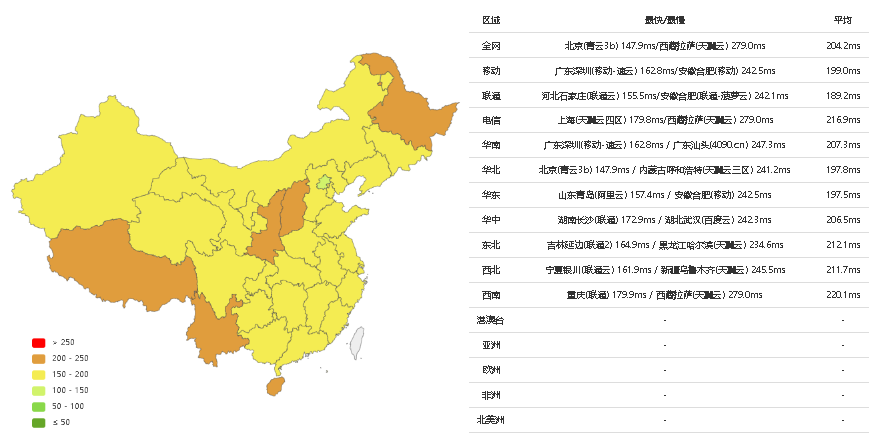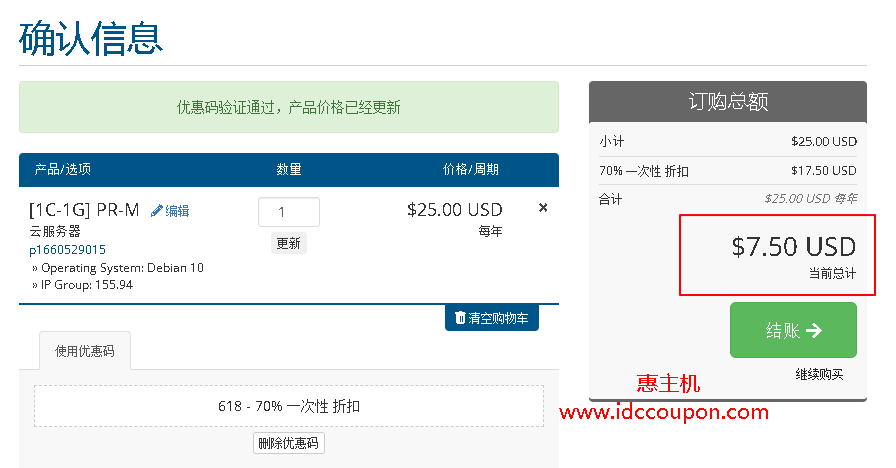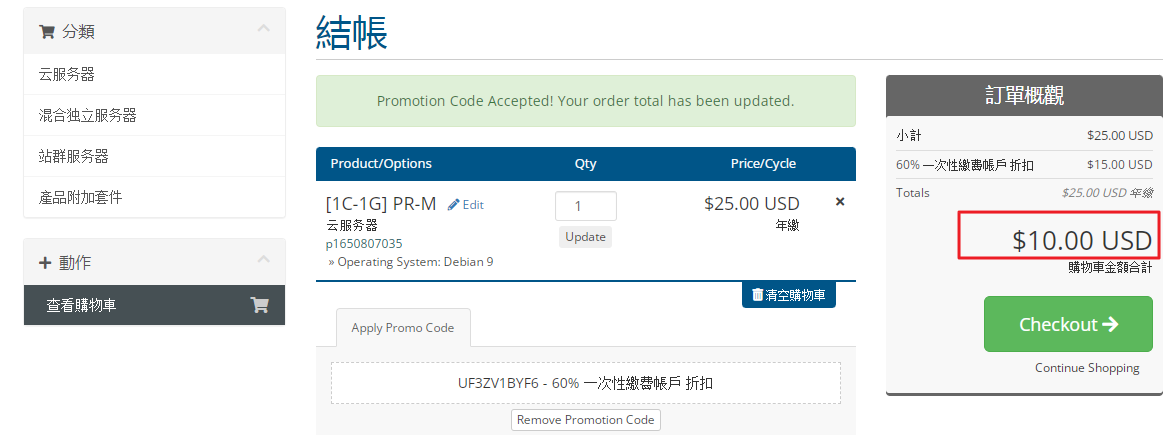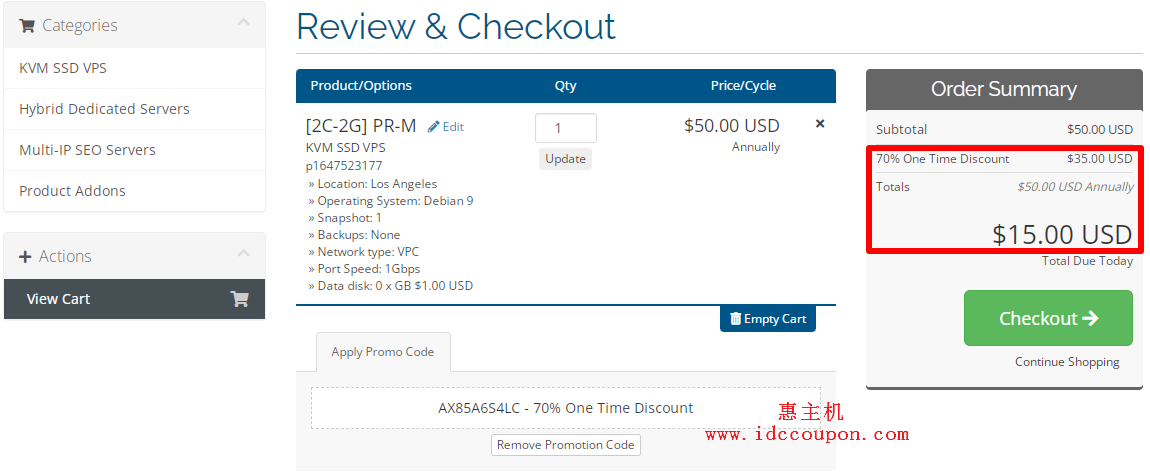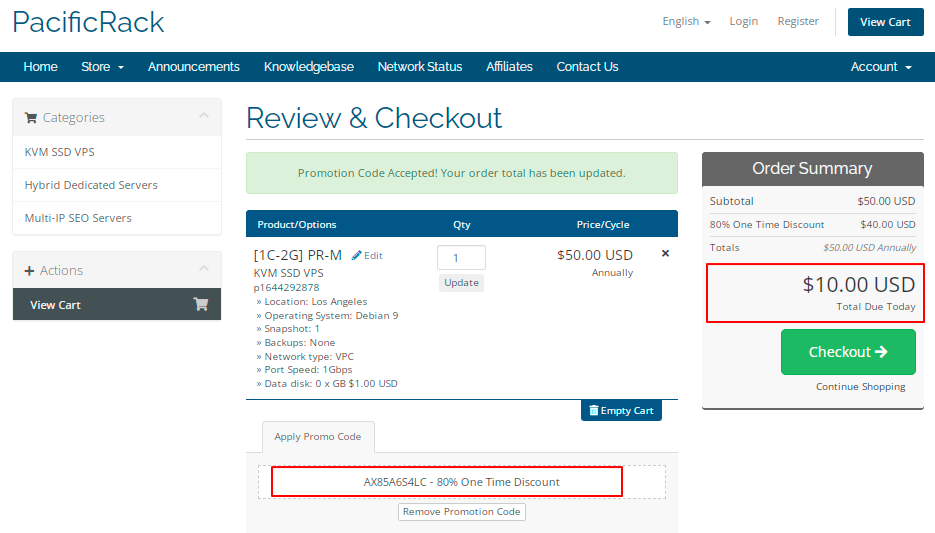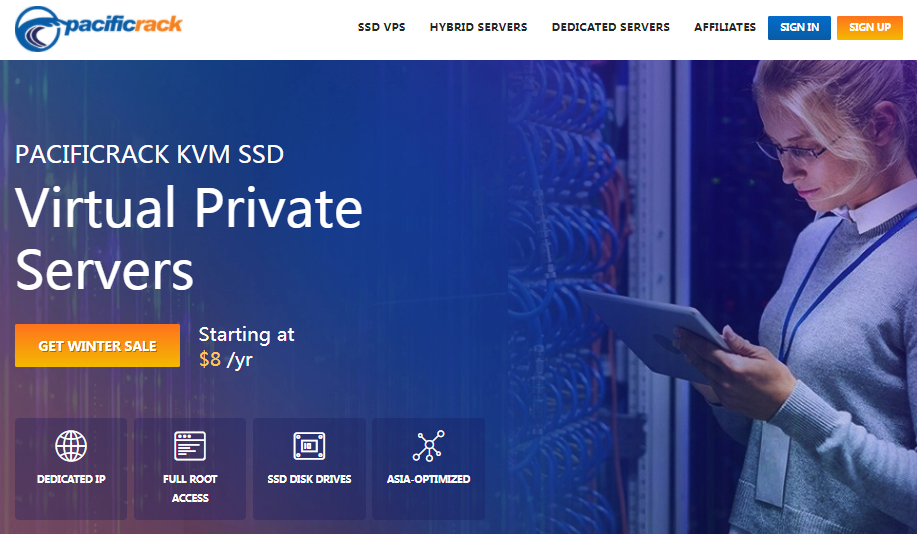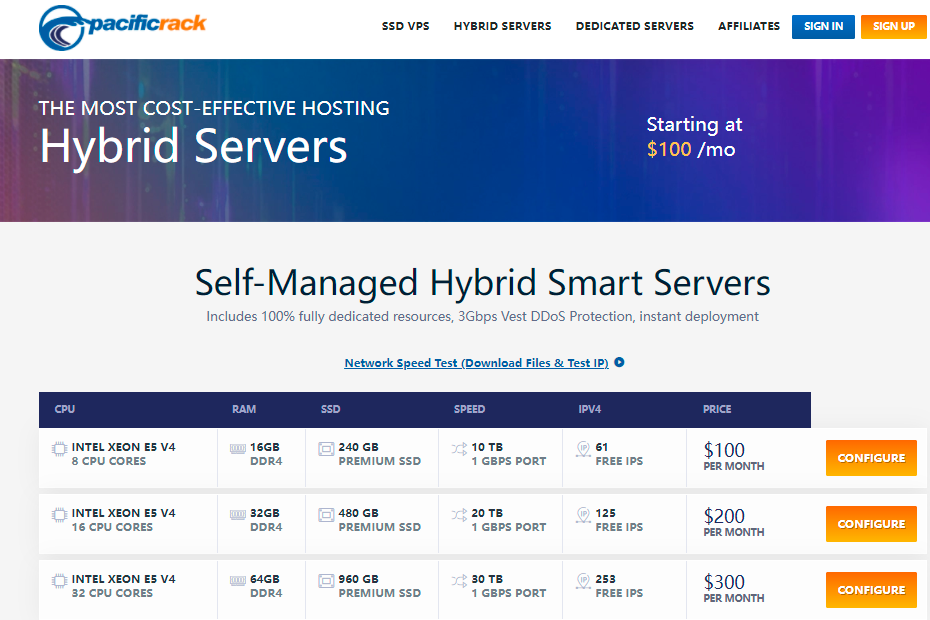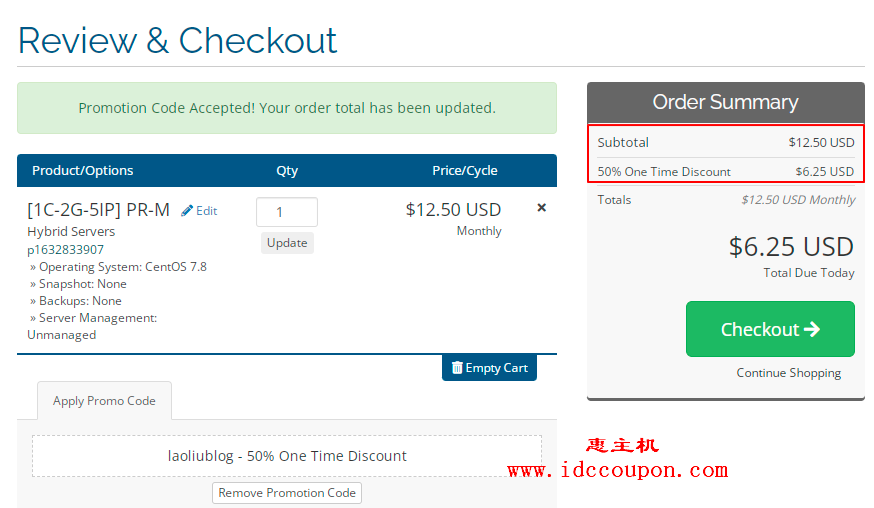PacificRack主机商主要提供美国VPS,HYBRID半虚拟化服务器和独立服务器等产品方案,位于美国QN机房,采用CN2线路以及KVM构架,由于整体性能优越,而且国内访问速度快,所以在国内关注度交稿。
值得一提的是,为更好的服务于中国站长,目前PacificRack也推出了中文站。当然,对于很多新手站长用户来说,可能仍然对其购买过程还不太熟悉,本文简单说说PacificRack美国VPS最新购买教程。
1、首先进入PacificRack官网,然后点击右上角的语言下来菜单,选择使用“中文”语言,如下图所示:
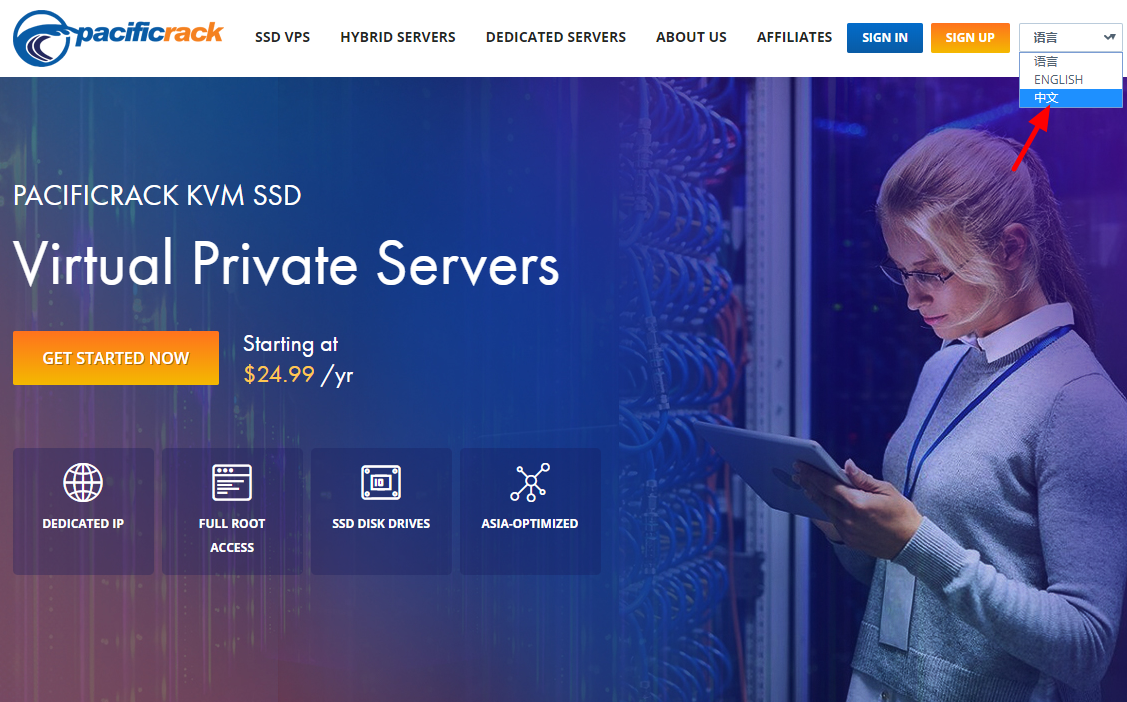
2、在页面顶部有PacificRack主要产品方案,包括虚拟服务器 (VPS)、半虚拟化服务器和独立服务器三大类,需要你想要购买的类别,这里以购买美国VPS为例,如下图所示:
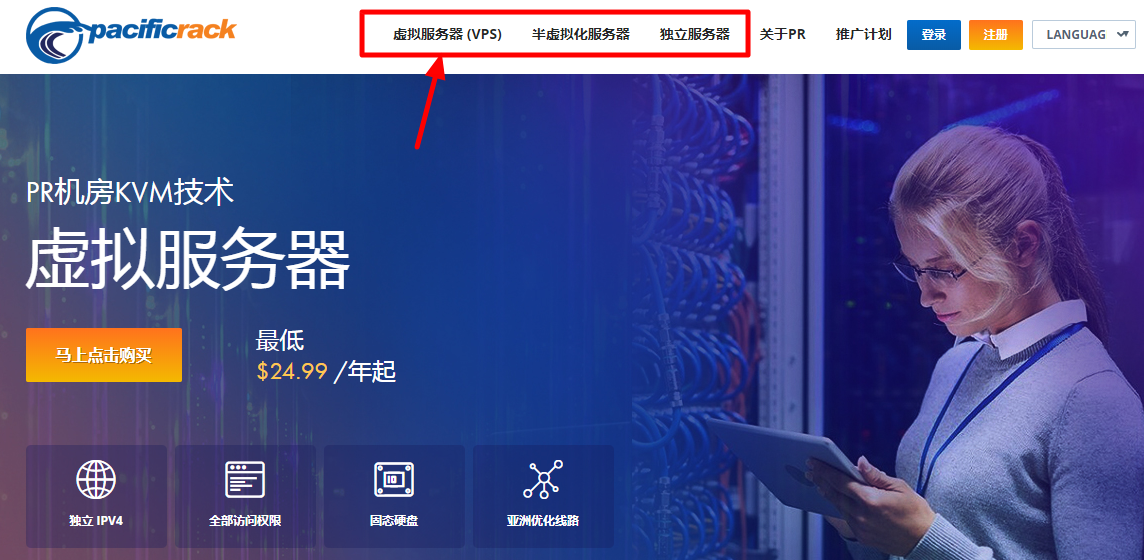
3、接下来会进入PacificRack VPS方案参数配置页面,选择一个满足你网站建设需求的方案,这里以选择“25GB硬盘套餐”为例,选择点击购买按钮,如下图所示:
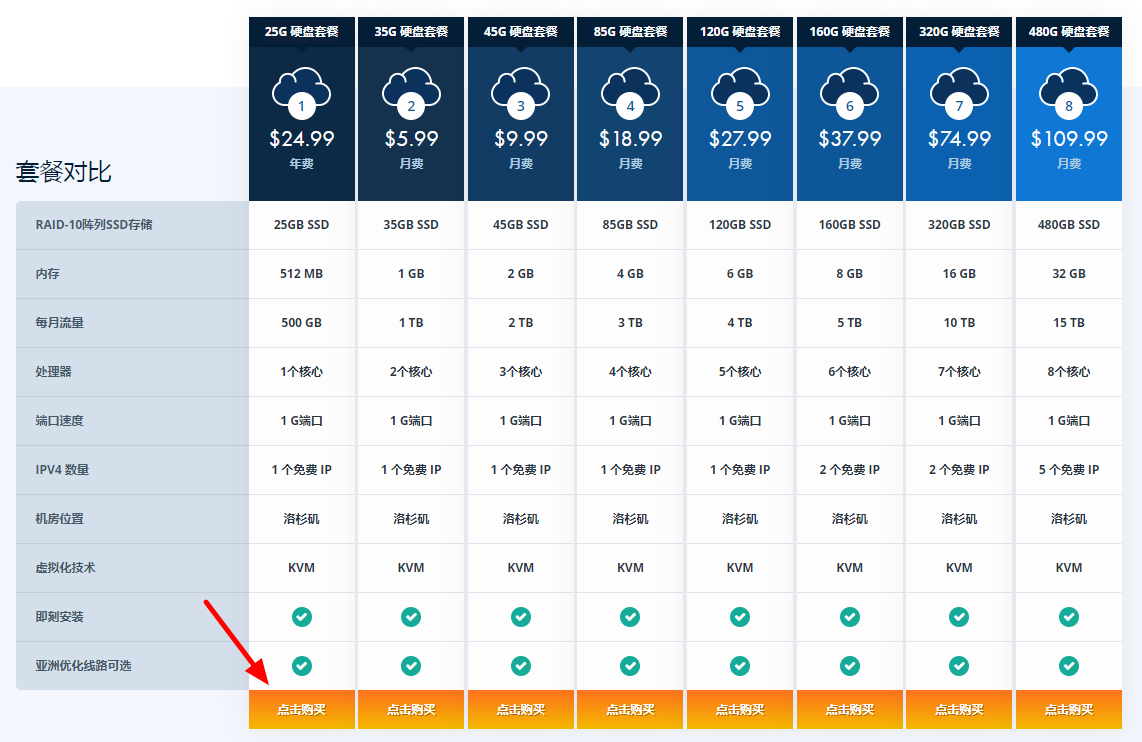
4、进入VPS方案配置页面之后,主要是确认方案配置以及设置账单周期、主机名以及操作系统,完成之后点击“Continue”按钮继续:
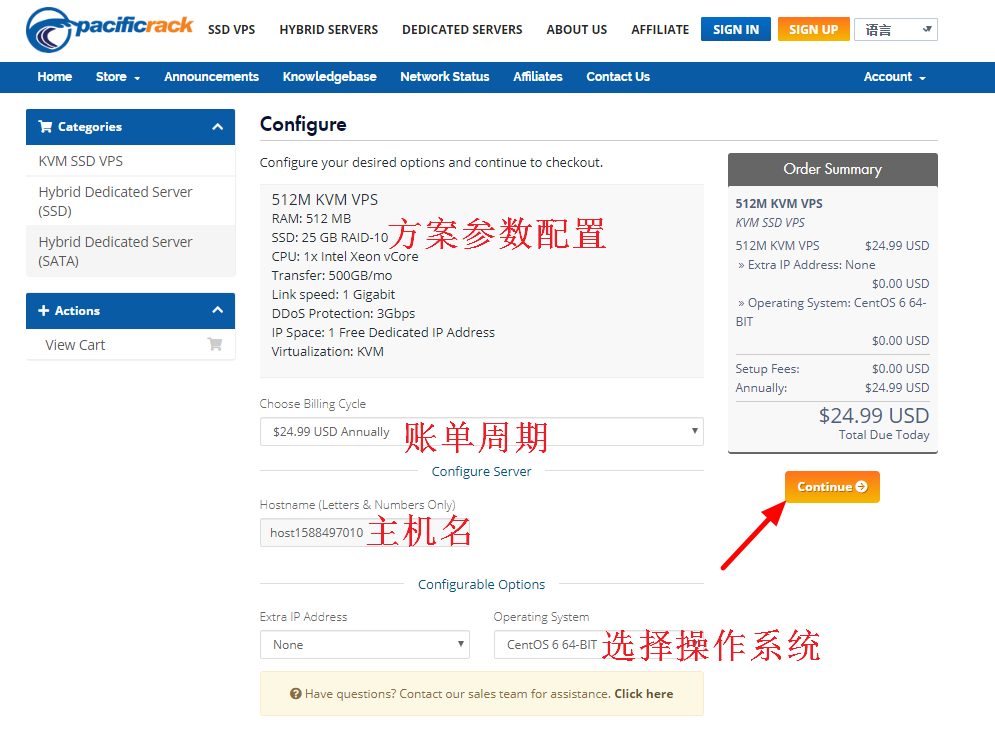
5、进入优惠码填写页面,可以填写最新优惠码,这样可以优惠不少,填写好之后点击“Checkout”按钮继续:
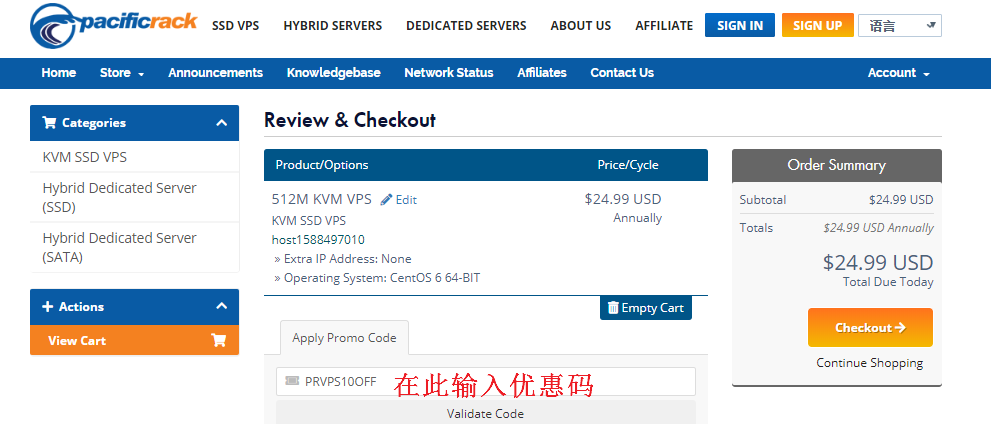
注意:目前最新优惠码是“PRVPS10OFF”,最新优惠信息可以参考:PacificRack最新优惠码信息汇总整理。
6、最后进入账单支付页面,如果已经有PacificRack账号直接登录即可,没有的话填写相关信息注册账号(邮箱一定要填真实的),然后选择支付宝付款方式,设置完成之后选择“Complete Order”选项,如下图所示:
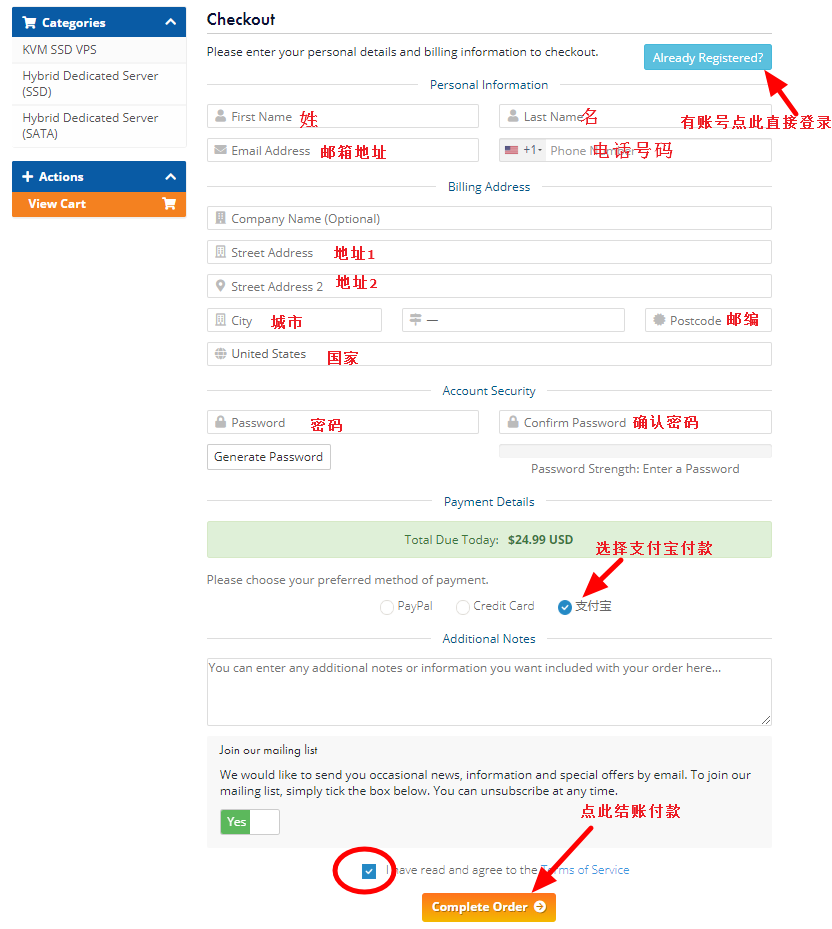
7、付款完成之后,在PacificRack官网后台管理中心选择服务—》我的服务就可以看到刚刚购买到的VPS方案了。
以上就是关于PacificRack美国VPS最新购买图文教程,有对购买过程不熟悉的小伙伴可以参考此教程。另外,如果是购买PacificRack半虚拟化服务器和独立服务器的话,也可以参考上述教程,过程基本都差不多。
 惠主机
惠主机